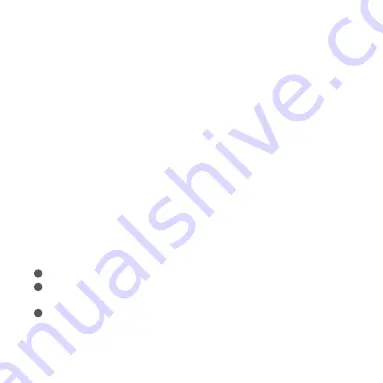
29
* Mention «Accessoires déjà ajoutés». rédémarrer l’appareil IOS et réinitialiser la caméra, entrer
manuellement le code de réglage HomeKit pour réessayer l’ajout.
* Mention «Aucun accessoire trouvé». initialiser la caméra,attendre pour 3 min, entrer manuellement le
code de réglage HomeKit pour réessayer l’ajout.
* L’utilisation d’un badge avec la mention Works with Apple signifie que l'accessoire est spécialement
conçu pour fonctionner avec la technologie induquée sur le badge, qui est certifié par le développeur,
répond aux normes de performance Apple. Apple n'est pas responsable du fonctionnement de ce
produit ni des normes de sécurité auxquelles il se conforme.
* HomeKit Secure Video peut enregistrer des vidéos pour 10 jours au maximum et les stocker en toute
sécurité dans iCloud, vous pouver les voir dans l'application Apple «Home» sur iPhone, iPad ou Mac. En
plus, vous avez besoin d’un plan de stockage iCloud de 200 GB pour supporter une caméra, ainsi qu’un
plan d’espace de 2TB pour supporter 5 caméras au maximum. L'enregistrement de vidéo ne prendra
pas votre espace de stockage iCloud.
* La communication entre ce produit et iPhone, iPad, Apple Watch, HomePod ou Mac est protégée par la
technologie HomeKit.
4. Ajouter des sub-devices
Après l’ajout de la caméra réussi, ouvrir l’app Aqara Home, ajouter les sub-debices selon le
manuel d’utilisation des ceux-ci.
5. Installation de produit
Après l’ajout de la caméra réussi, puis l’installer sur le mur.
La caméra peut être placée sur un bureau, une table à manger, une bibliothèque, une table
basse et d'autres tables plats.
Le siège de caméra est magnétique, qui peut être attiré sur la surface d'objets contenant
du fer, tels que un réfrigérateur et une porte en fer. Ne pas la placer à côté de l'hôte ou du
disque dur d’un ordinateur.
Utiliser les double face adhésives 3M dans l'emballage des accessoires pour coller le bloc
de fer sur la surface d'objets lisses tels que le verre, les carreaux, la peinture murale au latex,
etc., puis attirer magnétiquement la caméra sur le bloc de fer.
1
2
3
Summary of Contents for CH-H01
Page 1: ......
Page 2: ......
Page 13: ...Micro SD 5s Aqara Camera Hub G2H Micro SD Zigbee HomeKit APP 10...
Page 14: ...Micro USB 3s 2 11...
Page 15: ...1 Aqara Home Aqara Home app 2 USB 3 2 4GHz Wi Fi Wi Fi 4 0 12...
Page 17: ...14 4 Aqara Home app 5 3M 1 2 3 4 Wi Fi...
Page 52: ...Micro SD 5 Aqara G2H Micro SD Zigbee G2H c Apple HomeKit iOS 49...
Page 53: ...50 Micro USB 3...
Page 54: ...1 AqaraHome QR 51 2 2 USB...
Page 55: ...52 3 Aqara Home Aqara Home Wi Fi 2 4 Wi Fi 4 QR QR...
Page 58: ...55 Wi Fi...
Page 60: ...57 Micro SD Aqara Camera Hub G H Hub Micro SD Zigbee Hub Apple HomeKit Apple Home APP...
Page 61: ...58 Micro USB...
Page 62: ...59 Aqara Home QR Aqara Home USB ON...
Page 63: ...60 Aqara Home Aqara Home app Camera Hub G H GHz AP...
Page 65: ...62 1 2 3 4 M...
Page 67: ...64 Micro SD 5s Aqara Camera Hub G2H Micro SD Zigbee HomeKit APP...
Page 68: ...65 Micro USB 3s...
Page 69: ...66 2m 1 Aqara Home Aqara Home 2 USB...
Page 70: ...67 3 Aqara Aqara Home Camera Hub G2H 2 4GHz Wi Fi Wi Fi 4 0 Wi Fi AP...
















































